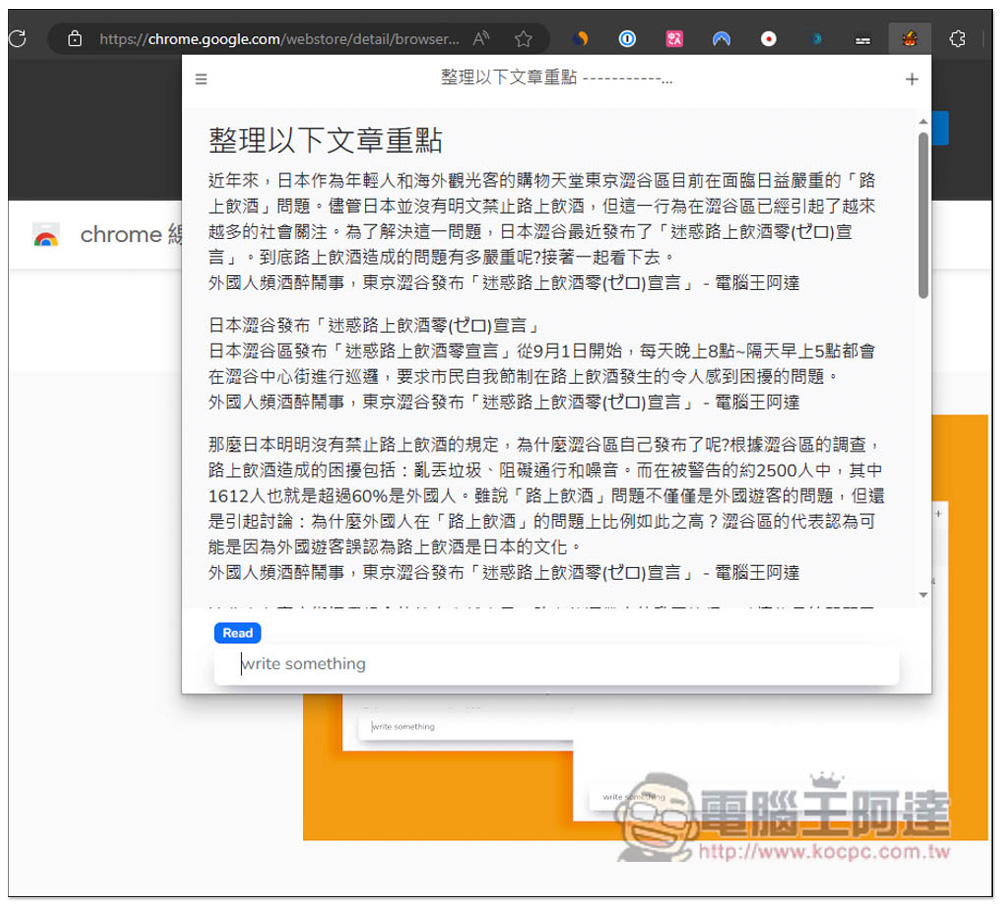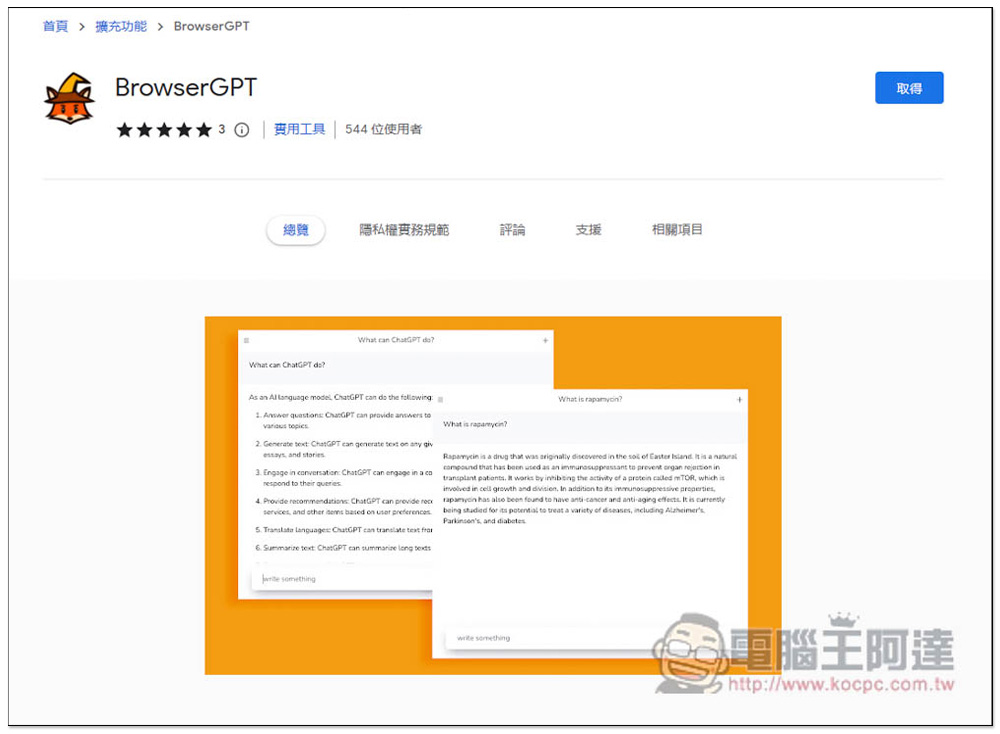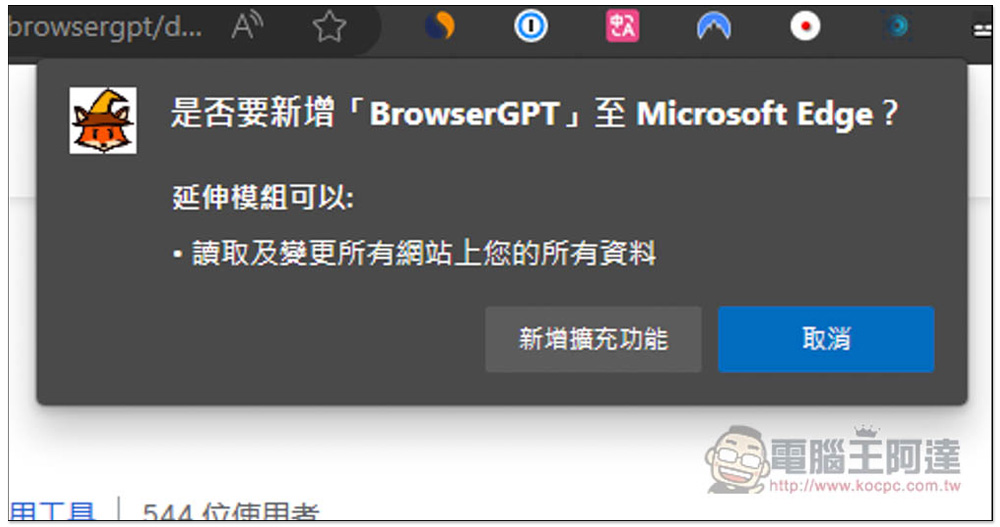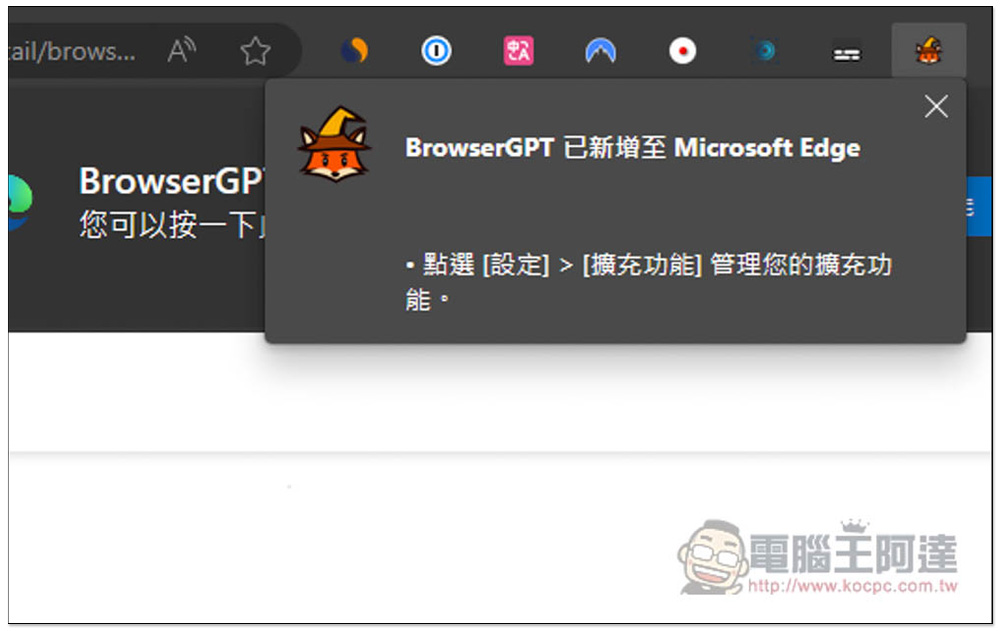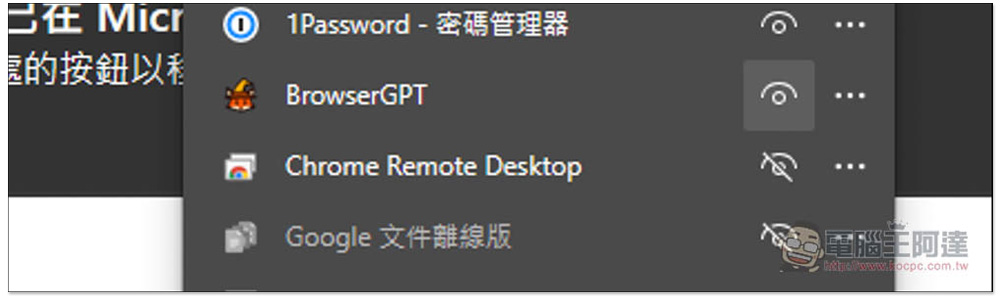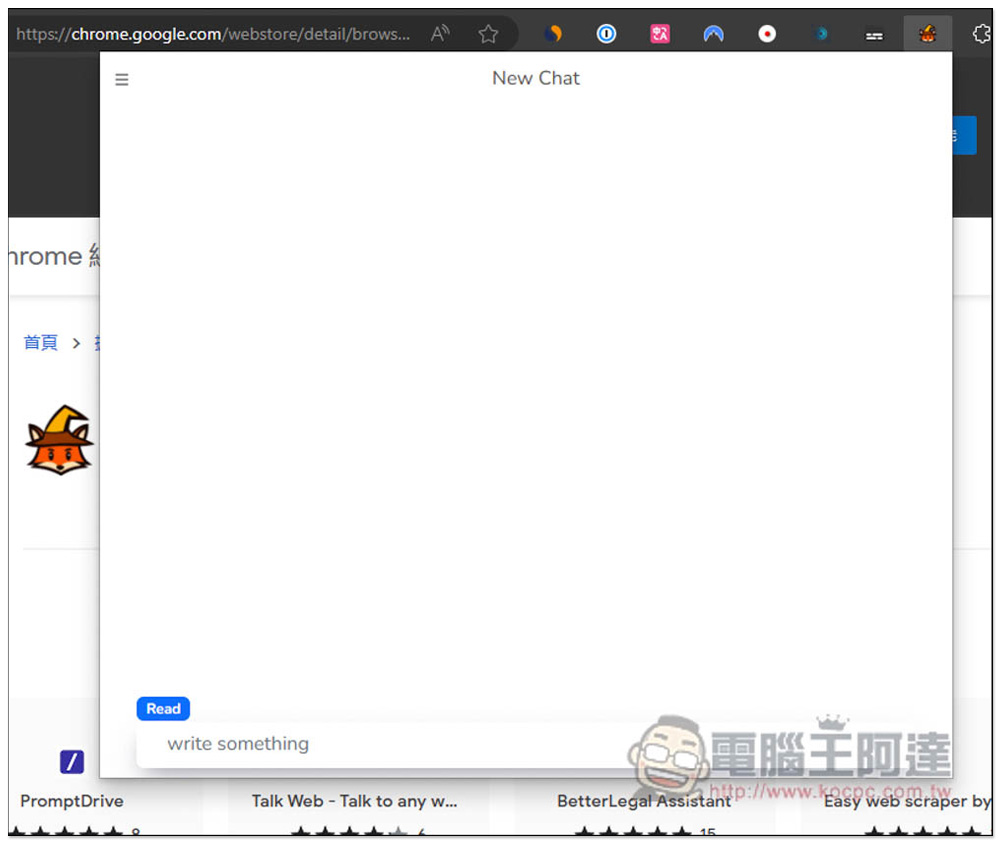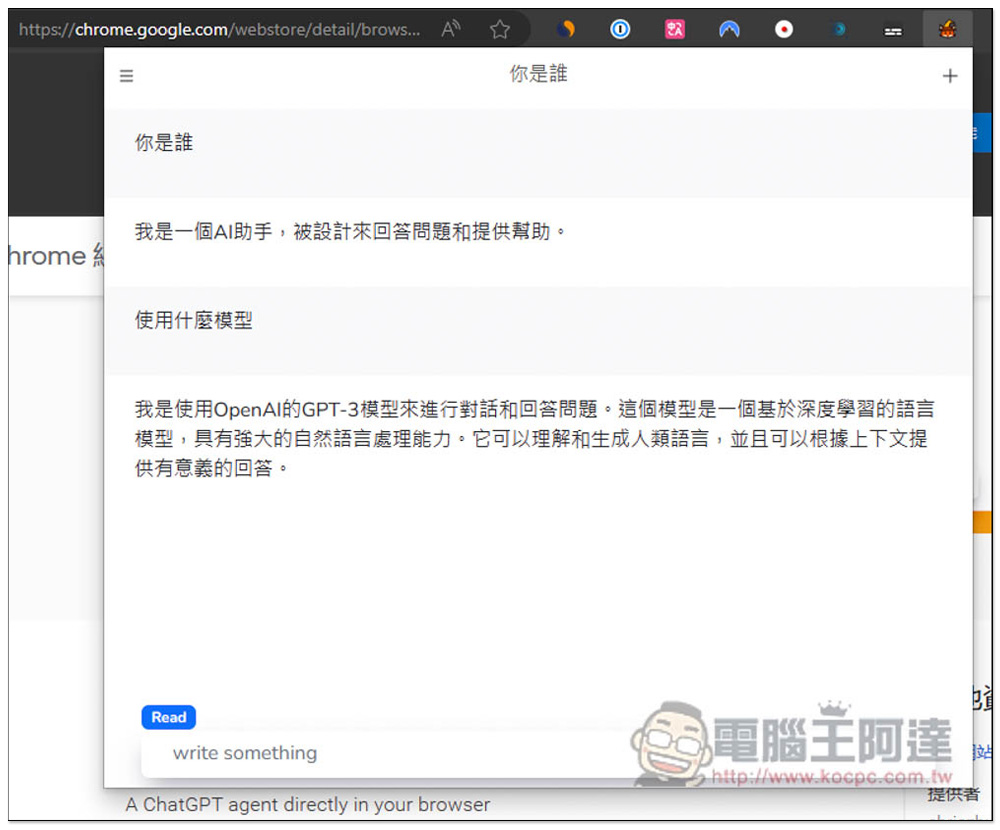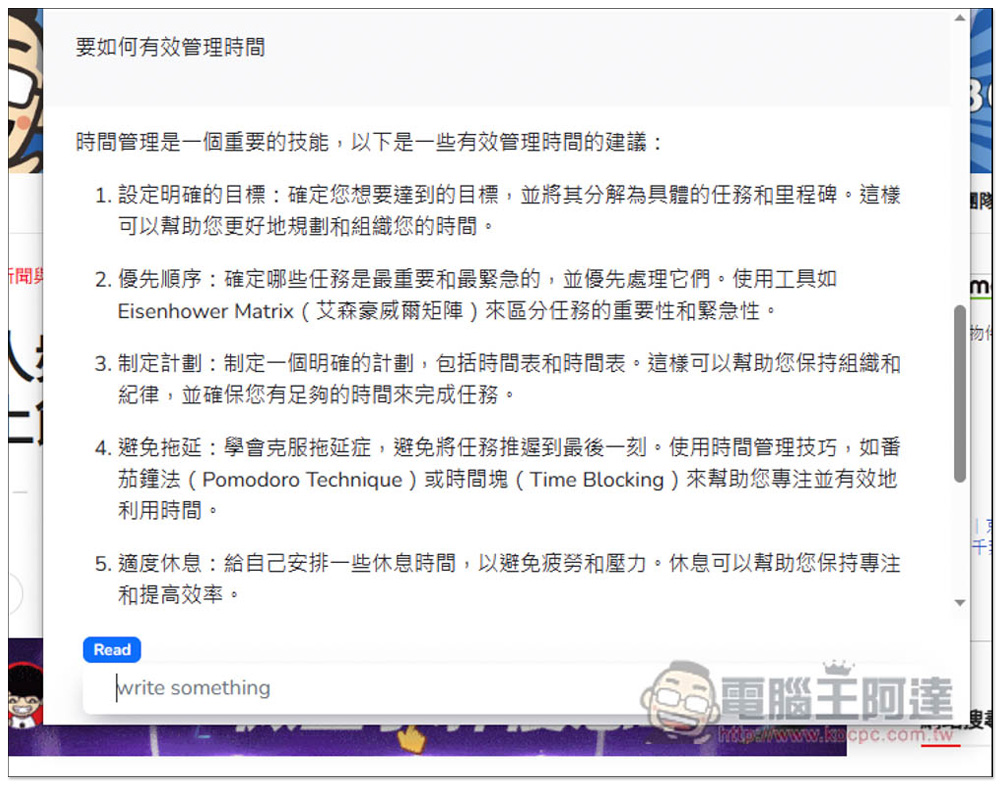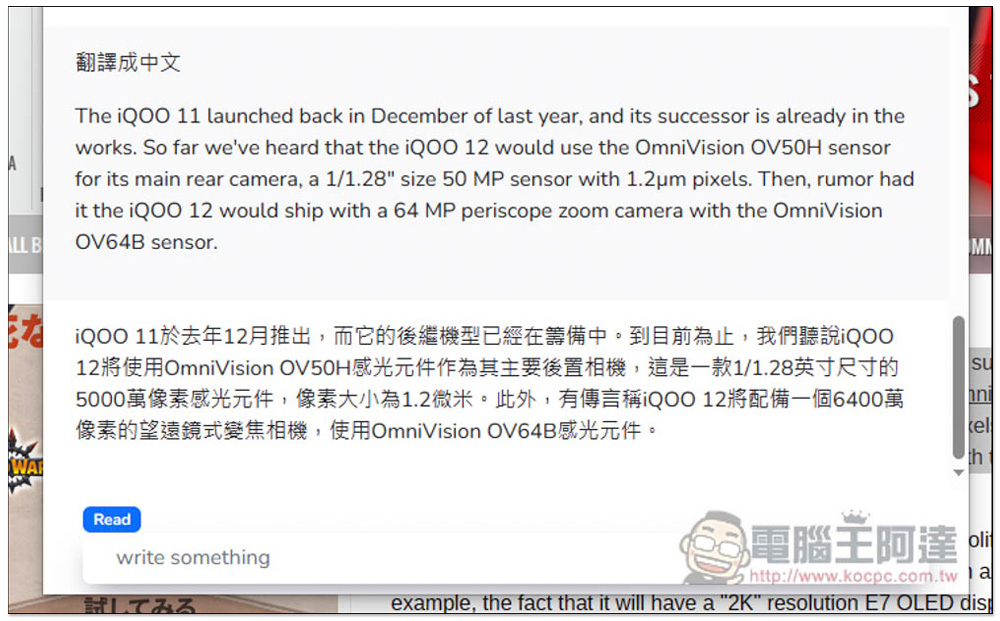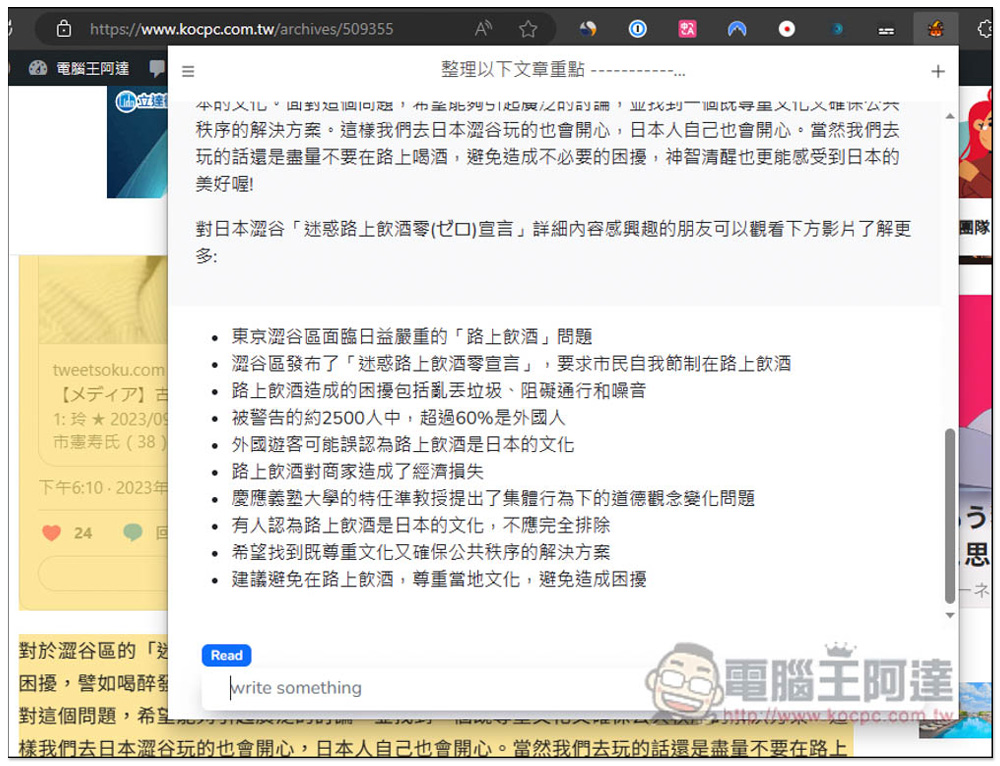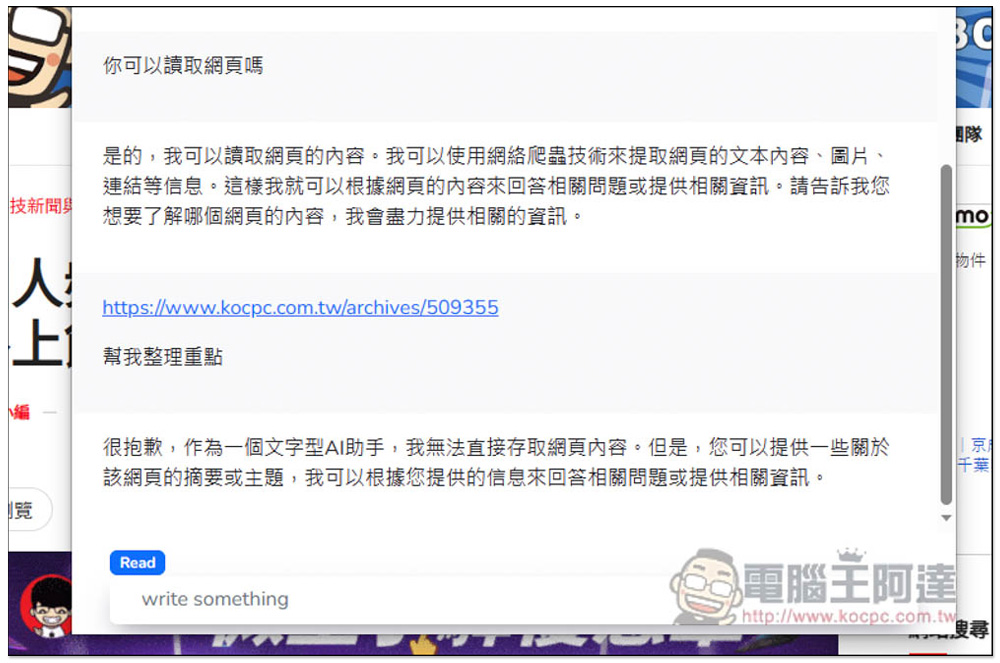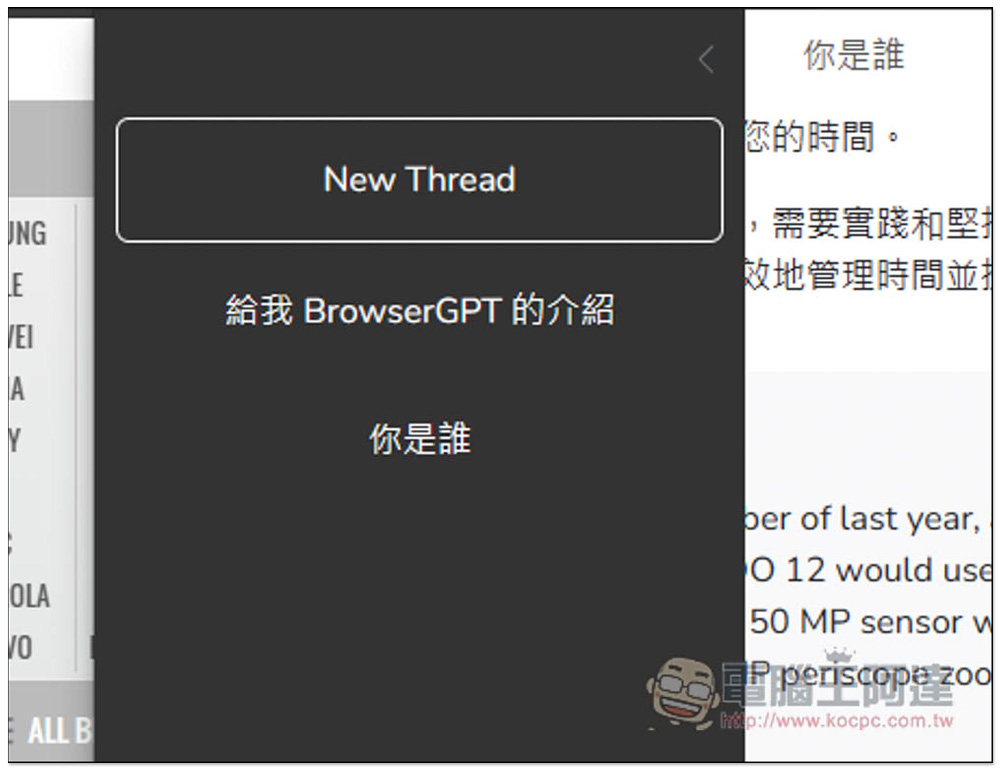現今很多人生活、工作都會用到 ChatGPT,但每次用都要打開一個瀏覽器分頁,切換來切換去,使用上其實不是那麼方便。而這篇要推薦一款還不錯用的 BrowserGPT 擴充功能,安裝之後就能在右上角直接使用 ChatGPT,無需切換畫面,使用更加容易。
BrowserGPT 在瀏覽器右上方就能使用 ChatGPT 的擴充功能,輕鬆問問題、整理文章、外語翻譯
BrowserGPT 是 Chrome 擴充功能,Microsoft Edge 也能安裝,操作都一樣。另外這款不會用到你的 ChatGPT 帳號,也就是無需登入即可開始使用,因此對於第三方串接有疑慮的人來說,這點就能完全放心。
進到 Chrome 商店後,點擊右上角的取得:
上方會跳出這視窗,點擊 “新增擴充功能”:
出現這訊息就代表安裝成功,預設圖示會被隱藏起來,需要手動打開:
打開右邊的拼圖圖示,找到 BroserGPT 後,將眼睛打開,這樣圖示就會出現在右上角了:
介面很乾淨,打開後即可開始跟 ChatGPT 聊天,輸入中文也沒問題,AI 會用中文回答:
既然不需要登入 ChatGPT 帳號,代表這個 AI 是獨立功能,我先問它是使用什麼 AI 模型,它回答是 OpenAI 的 GPT-3 模型,因此回答能力跟 ChatGPT 網站上的 GPT-3.5、GPT-4 一定有些差距,但如果是回答一些基本的內容,我是認為很夠用了:
像是問它一些生活上的疑問,給出的答案還是不錯,我問要如何有效管理時間,它給我很多點的建議,每一點建議後方也有簡短說明:
也能進行翻譯,雖然是 GPT-3 模型,但翻譯品質還是算不錯。而且值得一提的是,GPT-3 回應速度真快,幾乎每次問問題,它都能瞬間回答,明顯比 GPT-3.5 和 GPT-4 還快,也不會碰到負載太高導致回應變慢的情況:
整理文章重點也沒問題,只是畢竟是擴充功能,如果文章太長,且有一些內容你想刪除,會比較不好調整,顯示內容範圍有限,而且如果不小心把 BrowserGPT 視窗關掉,原本輸入的內容也會立刻消失,這點要注意:
不意外的,它沒辦法讀取網頁:
根據開發者說明,這擴充功能是開放程式碼,而且完全免費,意味著沒有任何限制,你想要問多少東西都可以。
也會儲存你過去曾經詢問過的內容,不過記錄似乎沒辦法手動刪除,對於想刪除的人,可以試試看重新安裝一次這款擴充功能,看會不會消失(這部分我沒試):